iOS17.2.1以上でミラーリングができない件について(2024.1.11更新)
【対象機種】DPA101V / DPA701V / DPLAY-1026 / DP701 / DPA122A / DPA101A
iOS17.2.1以上にアップデートされたiPhoneにおいて、弊社製品を含むAndroidOS搭載の端末とミラーリングができない問題が発生しており、取扱説明書などでご案内している方法ではミラーリングができない可能性があります。
※iOS17.1.2ではミラーリングの正常動作を確認済です。(弊社調べ)
ご迷惑をお掛けいたしますが今後のiOSのアップデートをお待ちいただきますようお願いいたします。
DPA101V / DPA701Vの対処方法
DPA101V / DPA701Vに関しましては、iOS17.2.1以上にアップデート後でも下記の方法でテザリングを使用したミラーリングが可能ですのでお困りの方はこちらをお試しください。
ご注意
下記の対処方法は「テザリング」の契約が必要です。テザリングの設定がない場合は使用できませんので予めご了承ください。【手順①(iPhone)】
iPhoneの「設定」アイコンをタップ
【手順②(iPhone)】
設定画面の「モバイル通信」をタップ
【手順③(iPhone)】
モバイル通信の「インタ―ネット共有」をタップ(※設定の「インターネット共有」ではありません)
※「テザリング」の契約がない場合、「インターネット共有を設定」というタイトルでWEBサイトリンク付きのポップアップが表示されこれ以上進めません。
【手順④(iPhone)】
インターネット共有画面の「ほかの人の接続を許可」をオン
※「Bluetoothはオフです」とポップアップが表示された場合は「Bluetoothをオンにする」をタップ
【手順⑤(iPhone)】
インターネット共有画面の「互換性を優先」をオン
※インターネット共有画面に表示の「iphoneのネットワーク名」と「”Wi-Fiのパスワード”」は【手順⑧】【手順⑨】で使用します。
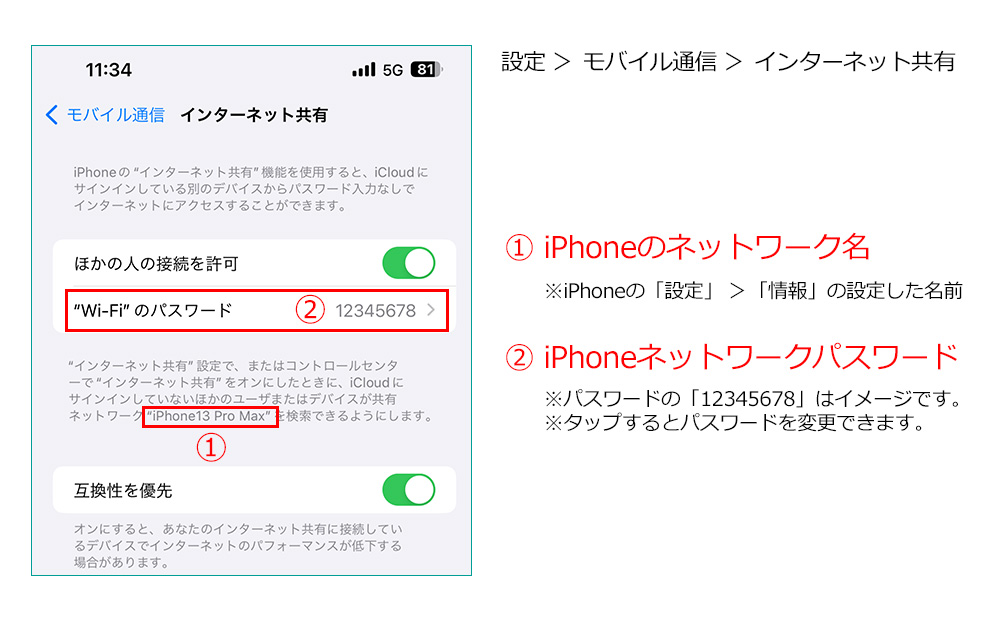
【手順⑥(DPA101V/DPA701V)】
DPA101V/DPA701Vのメイン画面から「AirPlayアイコン」をタップ
【手順⑦(DPA101V/DPA701V)】
AirPlay画面の右下の「Wi-Fiアイコン」をタップ
【手順⑧(DPA101V/DPA701V)】
Wi-Fi画面の「近隣のWi-Fi」を選択し、ミラーリングの親機となる「iPhoneのネットワーク名」をタップ(※【手順⑤】を参照)
※「近隣のWi-Fi」を選択しても「iPhoneのネットワーク名」が表示されない場合は、一度「デバイスWi-Fi」を選択してから再度「近隣のWi-Fi」を選択しなおしてください。
【手順⑨(DPA101V/DPA701V)】
iPhoneのネットワークの「Wi-Fiのパスワード」を入力して「確認」をタップ(※【手順⑤】を参照)
【手順⑩(DPA101V/DPA701VとiPhone)】
本機とiPhoneがテザリングで接続出来ているか確認する
1.本機に表示のiPhoneのネットワーク名の右側に「接続済み」の表示を確認
2.iPhoneのテザリングマークの表示を確認(機種やiOSによって表示方法は異なります。)
※iPhone13 / iOS17.3の場合、画面左上の時計の背景が緑色に変わります。
【手順⑪(iPhone)】
iPhoneの「コントロールセンター」を表示する(表示方法は機種によって異なります)
【手順⑫(iPhone)】
iPhoneのコントロールセンターから「画面ミラーリングアイコン」をタップ
【手順⑬(iPhone)】
iPhoneの「画面ミラーリング」画面でミラーリングする機器名をタップ